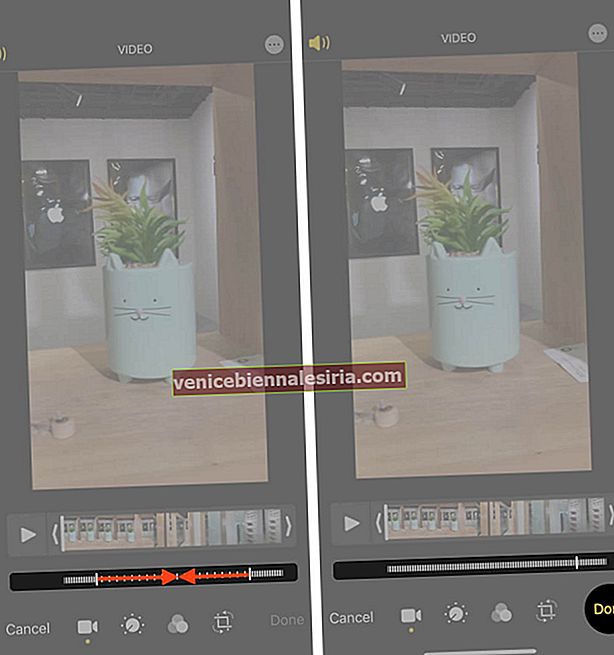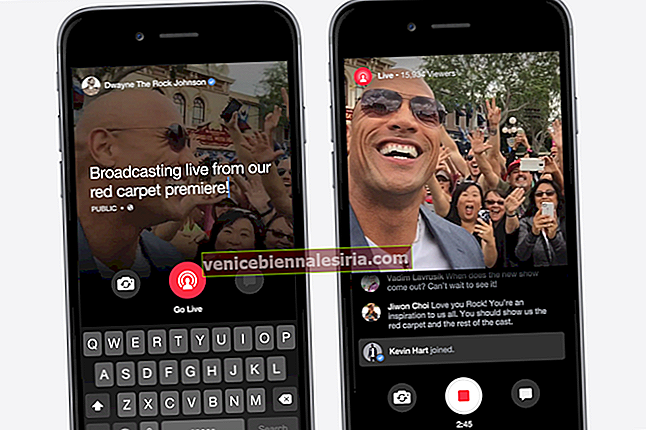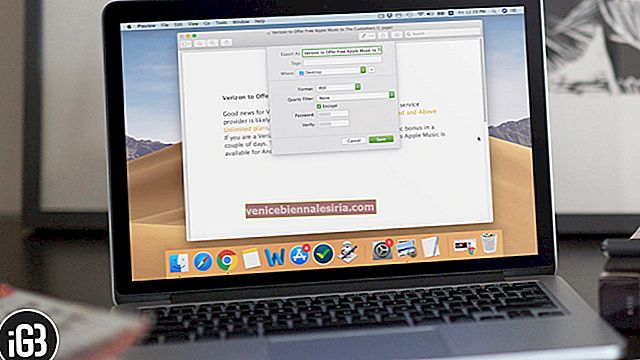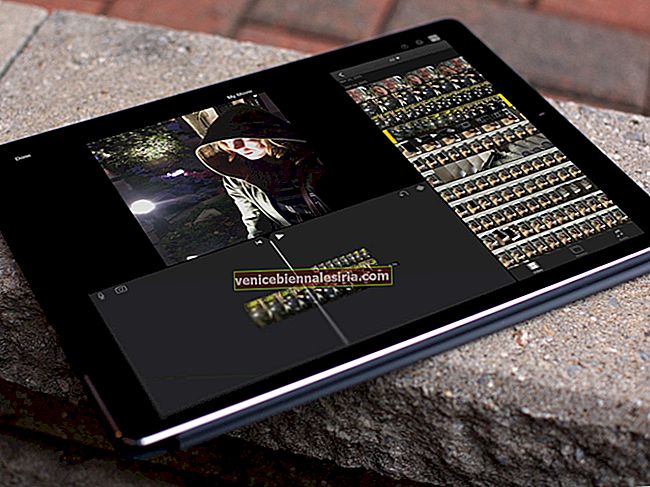Уповільнені кліпи iPhone, записані зі швидкістю 120 кадрів в секунду або 240 кадрів в секунду, неймовірно дивитись. Але залежно від вашого варіанту використання та уподобань, можливо, ви захочете перетворити сповільнене відео у стандартний кліп, який відтворюється зі звичайною швидкістю. Отже, якщо ви задаєтеся питанням, як перетворити відеофільм, на якому ваша дитина дує іменини, або ви сальтуєте в звичайне відео на iPhone або iPad, ось короткі кроки для цього.
Як перетворити сповільнене відео у звичайне відео на iPhone та iPad
- Відкрийте програму `` Фотографії '' та перебувайте на вкладці `` Альбоми ''. Прокрутіть униз і в розділі «Типи носіїв» натисніть Slo-mo . Натисніть на відео, щоб відкрити його у повноекранному режимі.
- Натисніть Редагувати .

- Ви побачите тонкий повзунок з вертикальними білими лініями. У той час як частина з широко розставленими лініями представляє ефект уповільненого руху, а частина на кінцях із щільно упакованими лініями представляє нормальну швидкість. Два повзунки ділять обидва сегменти. Торкніться повзунка та перетягніть його до іншого . Всі широко розставлені лінії будуть щільно вирівняні. Це означає, що тепер відео буде відтворюватися зі стандартною швидкістю. Щоб перевірити, натисніть кнопку відтворення трикутника.
- Натисніть Готово .
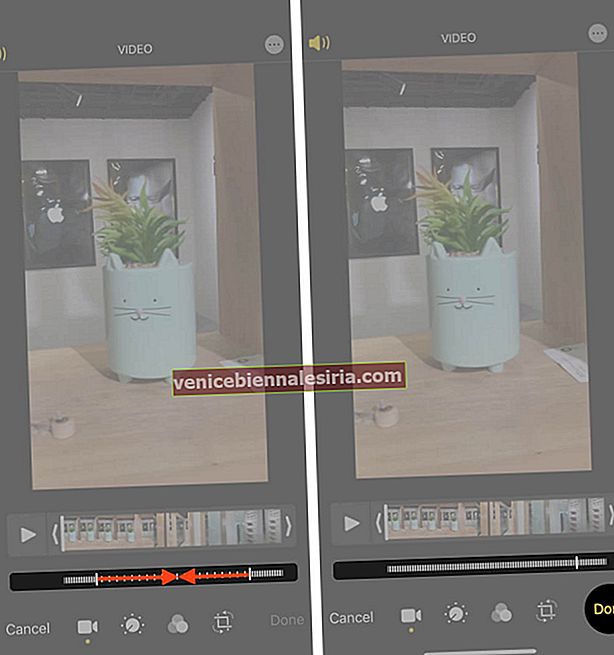
Уповільнене відео успішно перетворюється на стандартне відео.
Щоб скасувати цю зміну, натисніть Редагувати → Повернути → Повернути до оригіналу . Ви також можете використовувати повзунки, щоб налаштувати частину кліпу, який потрібно відтворити, на повільній або звичайній швидкості.
Примітки:
- Навіть після перетворення на звичайне відео, воно все ще входить до категорії Slo-mo.
- Перетворення не зменшує загальний розмір відео.
- Ви не можете перетворити стандартні відеоролики для iPhone, зняті зі швидкістю 30 кадрів в секунду або 24 кадри в секунду, у сло-мо за допомогою програми Фото. Але ви можете використовувати iMovie або інші програми для редагування iPhone або iPad для цієї роботи.
Вихід
Які ваші думки з цього приводу? Ви часто знімаєте відео Slo-mo, чи це рідкість? Повідомте нас у коментарях нижче. Поки ви тут, це буде чудова можливість переглянути деякі найкращі поради та підказки щодо камер для iPhone 11 Pro.
Крім того, ви також можете знайти ресурси, зв’язані нижче, як інформативні та варті вашого часу. Погляньте.
- Кращі карданні для iPhone 11 Pro Max
- Як об'єднати відео на iPhone та iPad
- Як змінити повільну швидкість відеозйомки на iPhone
- Додаток для редагування відео VITA для iPhone та Android: Редагуйте відео безкоштовно